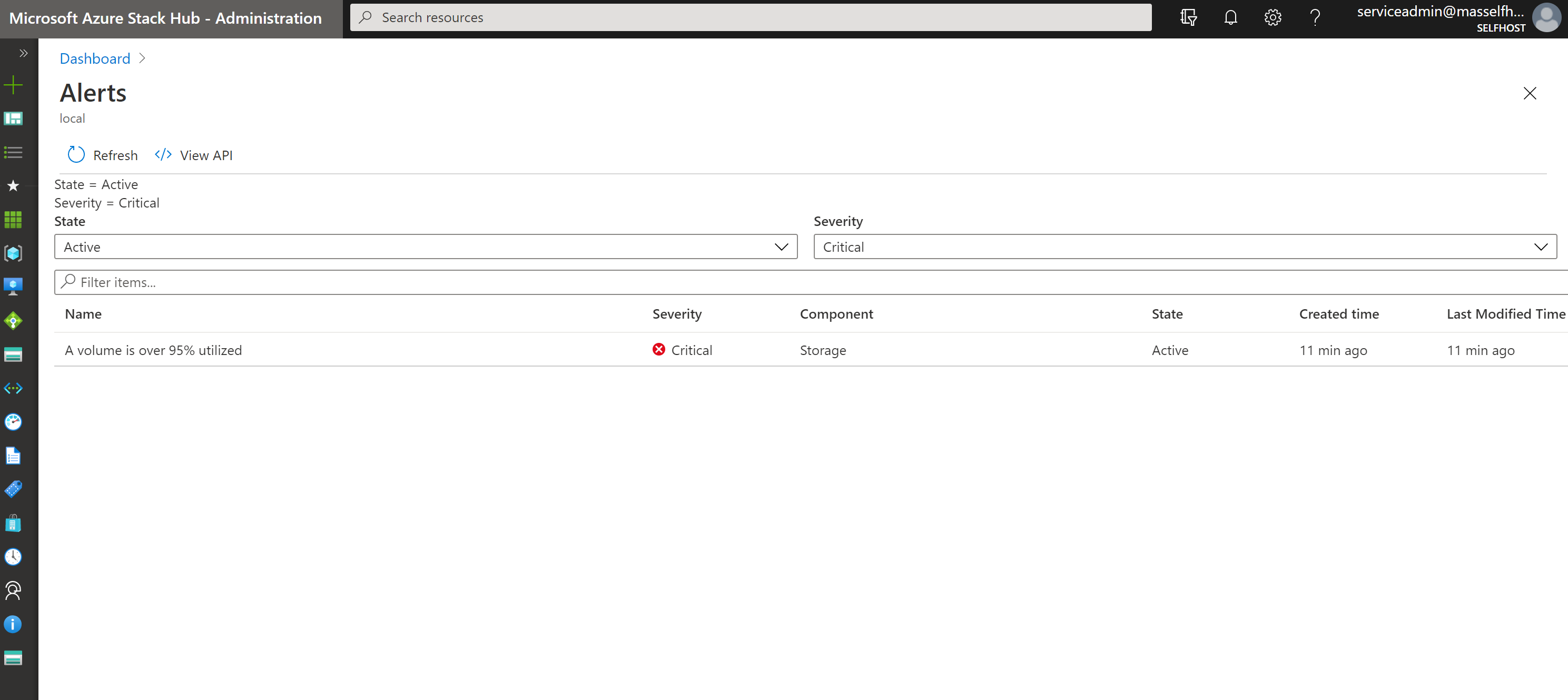Azure Stack Hub のストレージ容量を管理する
この記事では、Azure Stack Hub クラウド オペレーターが Azure Stack Hub デプロイのストレージ容量を監視および管理する方法について説明します。 このガイダンスを使用して、ユーザーの VM で使用可能なメモリを理解できます。 Azure Stack Hub ストレージ インフラストラクチャは、Azure Stack Hub デプロイの合計ストレージ容量のサブセットをストレージ サービスとして割り当てます。 ストレージ サービスは、デプロイのノードに対応するボリューム上の共有にテナント データを格納します。
クラウド オペレーターは、使用できるストレージの量が限られています。 ストレージの量は、実装するソリューションによって定義されます。 このソリューションは、マルチノード ソリューションを使用する場合、または Azure Stack Development Kit (ASDK) をインストールするハードウェアによって提供される場合に、OEM ベンダーによって提供されます。
Azure Stack Hub では、追加のスケール ユニット ノードを追加することで、ストレージ容量の拡張のみがサポートされます。 詳細については、Azure Stack Hubでのスケール ユニット ノードの追加
使用可能なストレージを監視し、効率的な操作が維持されるようにすることが重要です。 ボリュームの残りの空き容量が制限された場合は、共有の容量不足を防ぐために、使用可能な領域 を
容量を管理するためのオプションは次のとおりです。
- 容量の取り戻し。
- ストレージ オブジェクトの移行。
オブジェクト ストア ボリュームが 100% 使用されている場合、ストレージ サービスはそのボリュームに対して機能しなくなります。 ボリュームの操作の復元に関するサポートを受ける場合は、Microsoft サポートにお問い合わせください。
ディスク、コンテナー、ボリュームについて
テナント ユーザーは、Azure Stack Hub ストレージ サービスにディスク、BLOB、テーブル、キューを作成します。 これらのテナント データは、使用可能なストレージの上のボリュームに配置されます。
ディスク
VM は、仮想ディスク上のデータを格納および操作します。 各 VM は、Marketplace イメージまたはプライベート イメージから作成された OS ディスクで始まります。 VM は、0 個以上のデータ ディスクを接続できます。 Azure Stack には、次の 2 種類のディスクが用意されています。
マネージド ディスク、VM ディスクに関連付けられているストレージ アカウントを管理することで、Azure IaaS VM のディスク管理を簡略化できます。 必要なディスクのサイズを指定するだけで、Azure Stack Hub によってディスクが作成および管理されます。 詳細については、「マネージド ディスクの概要
非管理対象ディスク は、Azure Stack ストレージ アカウントのストレージ コンテナーにページ BLOB として格納される VHD ファイルです。 テナントによって作成されたページ BLOB は VM ディスクと呼ばれ、ストレージ アカウントのコンテナーに格納されます。 アンマネージド ディスクは、Azure アンマネージド ディスクのみをサポートするサード パーティ製ツールとの互換性が必要な VM にのみ使用することをお勧めします。
テナントへのガイダンスは、VM のパフォーマンスを向上させるために、各ディスクを個別のコンテナーに配置することです。
- VM からディスクまたはページ BLOB を保持する各コンテナーは、ディスクを所有する VM に接続されたコンテナーと見なされます。
- VM のディスクを保持していないコンテナーは、空きコンテナーと見なされます。
接続されているコンテナーの領域を解放するオプションは制限されています。 詳細については、「アンマネージド ディスクを配布する」を参照してください。
重要
管理を容易にするために、VM でマネージド ディスクのみを使用することをお勧めします。 マネージド ディスクを使用する前に、ストレージ アカウントとコンテナーを準備する必要はありません。 マネージド ディスクは、非管理対象ディスクと比較して同等以上の機能とパフォーマンスを提供します。 アンマネージド ディスクを使用する利点はなく、下位互換性のためにのみ提供されます。
マネージド ディスクは、ストレージ インフラストラクチャの配置を改善するために最適化され、管理オーバーヘッドが大幅に削減されます。 ただし、マネージド ディスクはシン プロビジョニングされており、作成時に最終的な使用が予測できないため、ディスクの配置が不均衡になると、ボリュームが過剰に使用される可能性があります。 オペレーターは、ストレージ容量の使用状況を監視し、このような問題を回避する責任があります。
ARM テンプレートを使用して新しい仮想マシンをプロビジョニングするユーザーについては、「VM マネージド ディスク テンプレートを使用する」 を参照して、マネージド ディスクを使用するようにテンプレートを変更する方法を理解してください。
VM ディスクは、記憶域インフラストラクチャにスパース ファイルとして格納されます。 ディスクには、ディスクの作成時にユーザーが要求するプロビジョニング済みサイズがあります。 ただし、ディスクに書き込まれる 0 以外のページのみが、基になるストレージ インフラストラクチャの領域を占有します。
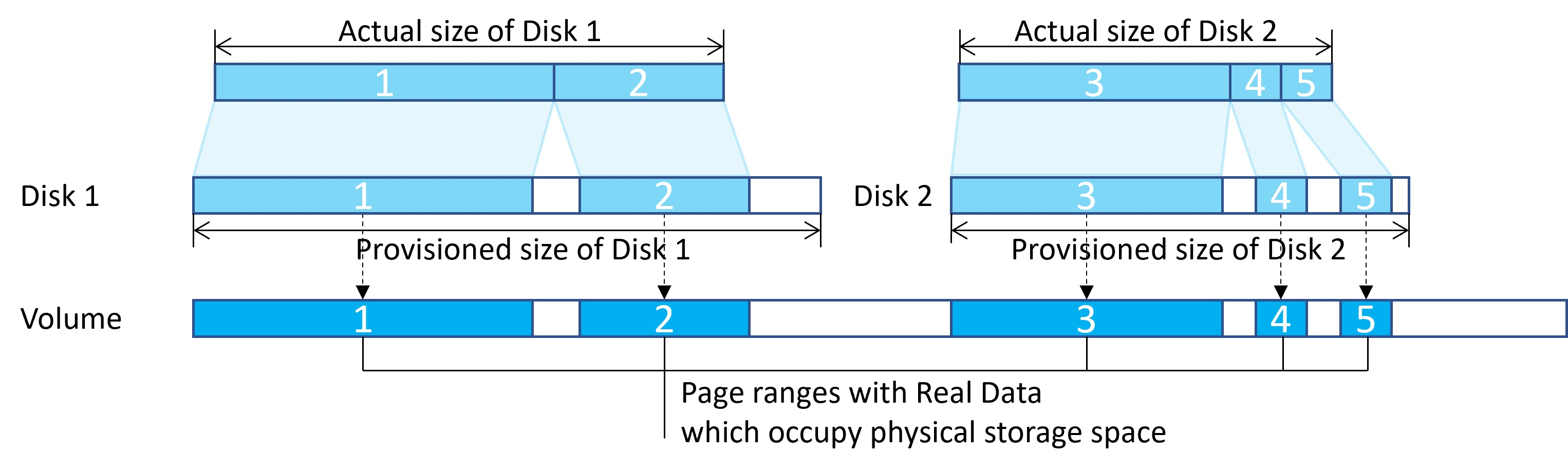
ディスクは、多くの場合、プラットフォーム イメージ、マネージド イメージ、スナップショット、またはその他のディスクからコピーすることによって作成され、スナップショットはディスクから取得されます。 ストレージ容量の使用量を増やし、コピー操作時間を短縮するために、システムは ReFS で BLOB の複製を使用します。 BLOB の複製は、ファイル間の完全なバイト単位のコピーではなく、低コストのメタデータ操作です。 ソース ファイルとターゲット ファイルは、同じエクステントを共有できます。 同じデータが複数回物理的に格納されないため、ストレージ容量が向上します。
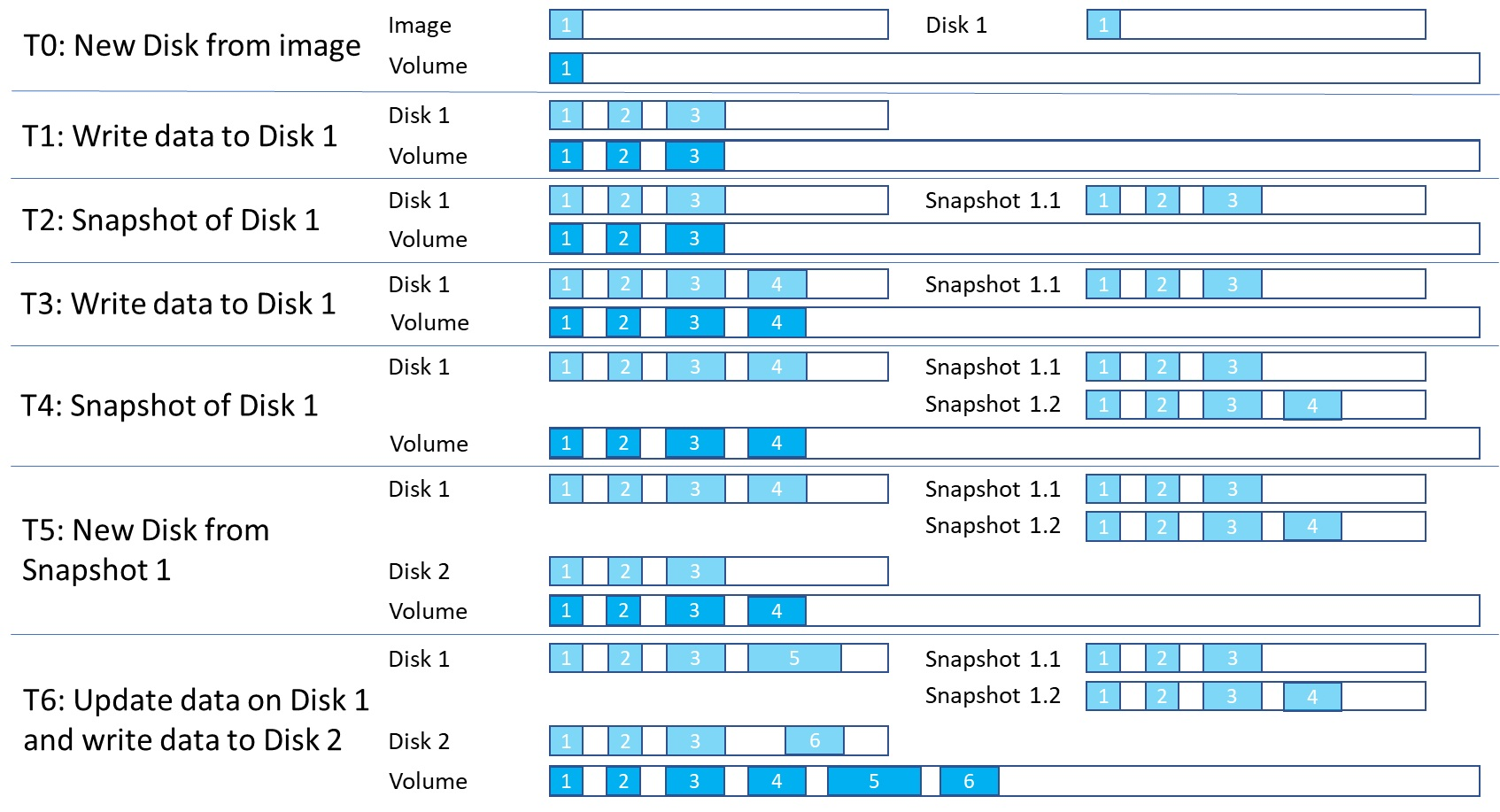
容量の使用量は、ディスクが書き込まれるときにのみ増加し、同じデータが削減されます。 イメージまたはディスクが削除されると、同じデータを保持し、領域を占有するディスクまたはスナップショットが作成される可能性があるため、領域がすぐに解放されない可能性があります。 関連するすべてのエンティティが削除されると、領域が使用可能になります。
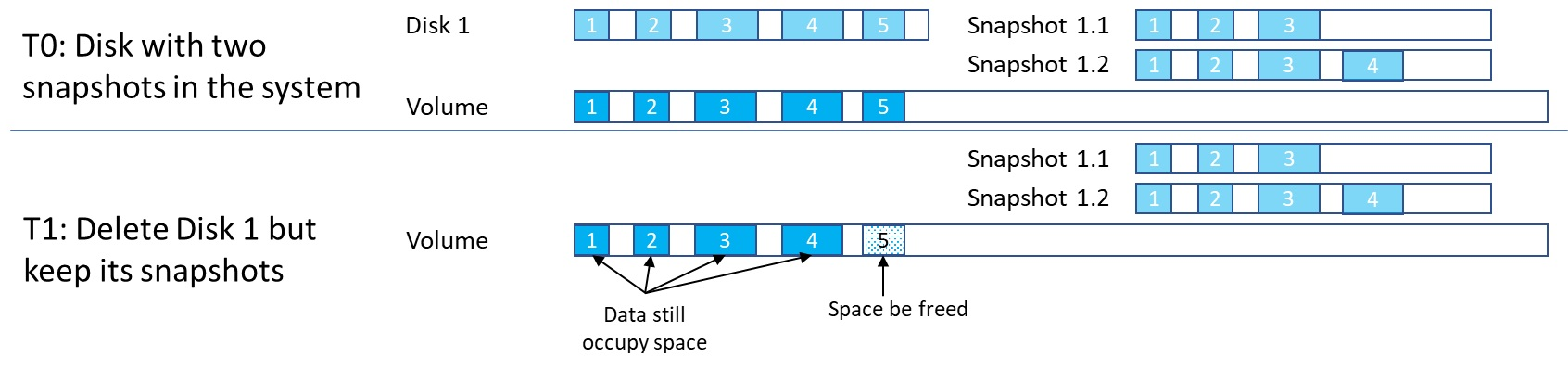
BLOB とコンテナー
テナント ユーザーは、大量の非構造化データを Azure BLOB に格納します。 Azure Stack Hub では、ブロック BLOB、追加 BLOB、ページ BLOBの 3 種類の BLOB がサポートされています。 さまざまな種類の BLOB の理解を深めるために、「ブロック BLOB、追加 BLOB、ページ BLOBについて」を参照してください。
テナント ユーザーは、BLOB データの格納に使用されるコンテナーを作成します。 ユーザーは BLOB を配置するコンテナーを決定しますが、ストレージ サービスはアルゴリズムを使用して、コンテナーを配置するボリュームを決定します。 アルゴリズムは、通常、使用可能な領域が最も多いボリュームを選択します。
BLOB がコンテナーに配置されると、BLOB の容量を増やすことができます。 新しい BLOB を追加し、既存の BLOB を増やすと、コンテナーを保持するボリューム内の使用可能な領域が縮小されます。
コンテナーは 1 つのボリュームに限定されません。 コンテナー内の結合された BLOB データが増加して使用可能な領域の 80% 以上を使用すると、コンテナーは "オーバーフロー" モードに入ります。 オーバーフロー モードでは、そのコンテナーに作成された新しい BLOB は、十分な領域を持つ別のボリュームに割り当てられます。 時間の経過と同時に、オーバーフロー モードのコンテナーには、複数のボリュームに分散される BLOB を含めることができます。
ボリューム内の使用可能な領域の 90% (および 95%) が使用されると、システム Azure Stack Hub 管理者ポータルで アラートが生成されます。 クラウド オペレーターは、使用可能なストレージ容量を確認し、コンテンツの再調整を計画する必要があります。 ディスクが 100% 使用され、追加のアラートが発生しない場合、ストレージ サービスは動作を停止します。
ボリューム
ストレージ サービス、使用可能なストレージを、システム データとテナント データを保持するために割り当てられた個別のボリュームにパーティション分割されます。 ボリュームは記憶域プール内のドライブを組み合わせて、記憶域スペース ダイレクトのフォールト トレランス、スケーラビリティ、およびパフォーマンスの利点をもたらします。 Azure Stack Hub のボリュームの詳細については、「Azure Stack Hubのストレージ インフラストラクチャ
オブジェクト ストア ボリュームはテナント データを保持します。 テナント データには、ページ BLOB、ブロック BLOB、追加 BLOB、テーブル、キュー、データベース、および関連するメタデータ ストアが含まれます。 オブジェクト ストア ボリュームの数は、Azure Stack Hub デプロイ内のノードの数と同じです。
- 4 ノードのデプロイでは、4 つのオブジェクト ストア ボリュームがあります。 マルチノード展開では、ノードが削除されたり、誤動作したりしても、ボリュームの数は減りません。
- ASDK を使用する場合、1 つの共有がある単一のボリュームが存在します。
オブジェクト ストア ボリュームは、ストレージ サービスを排他的に使用するためのボリュームです。 ボリューム上のファイルを直接変更、追加、または削除することはできません。 これらのボリュームに格納されているファイルでは、ストレージ サービスのみが機能する必要があります。
ストレージ オブジェクト (BLOB など) は 1 つのボリューム内に個別に含まれているため、各オブジェクトの最大サイズはボリュームのサイズを超えることはできません。 新しいオブジェクトの最大サイズは、その新しいオブジェクトが作成されるときに未使用領域としてボリュームに残っている容量によって異なります。
オブジェクト ストア ボリュームの空き領域が少なく、 領域を再利用
テナント ユーザーが Azure Stack Hub で BLOB ストレージを利用する方法については、Azure Stack Hub ストレージ サービスを参照してください。
ストレージの監視
Azure PowerShell または管理者ポータルを使用して共有を監視し、空き領域が制限されている場合を理解できるようにします。 ポータルを使用すると、領域が不足している共有に関するアラートが表示されます。
PowerShell を使用する
クラウド オペレーターは、PowerShell Get-AzsStorageShare コマンドレットを使用して共有のストレージ容量を監視できます。 このコマンドレットは、各共有の合計、割り当て済み、および空き領域をバイト単位で返します。
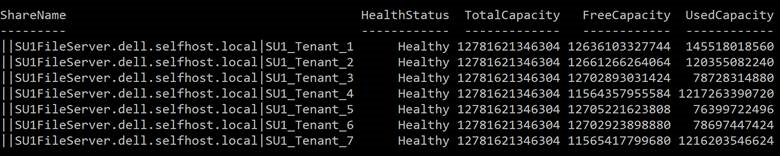
- 容量の合計: 共有で使用可能な合計領域 (バイト単位)。 この領域は、ストレージ サービスによって管理されるデータとメタデータに使用されます。
- 使用容量: テナント データと関連するメタデータを格納するファイルのすべてのエクステントによって使用されるデータの量 (バイト単位)。
管理者ポータルを使用する
クラウド オペレーターは、管理者ポータルを使用して、すべての共有のストレージ容量を表示できます。
https://adminportal.local.azurestack.externalで管理者ポータルにサインインします。ストレージ ファイル共有 すべてのサービス を選択してファイル共有の一覧を開き、使用状況情報を表示できます。 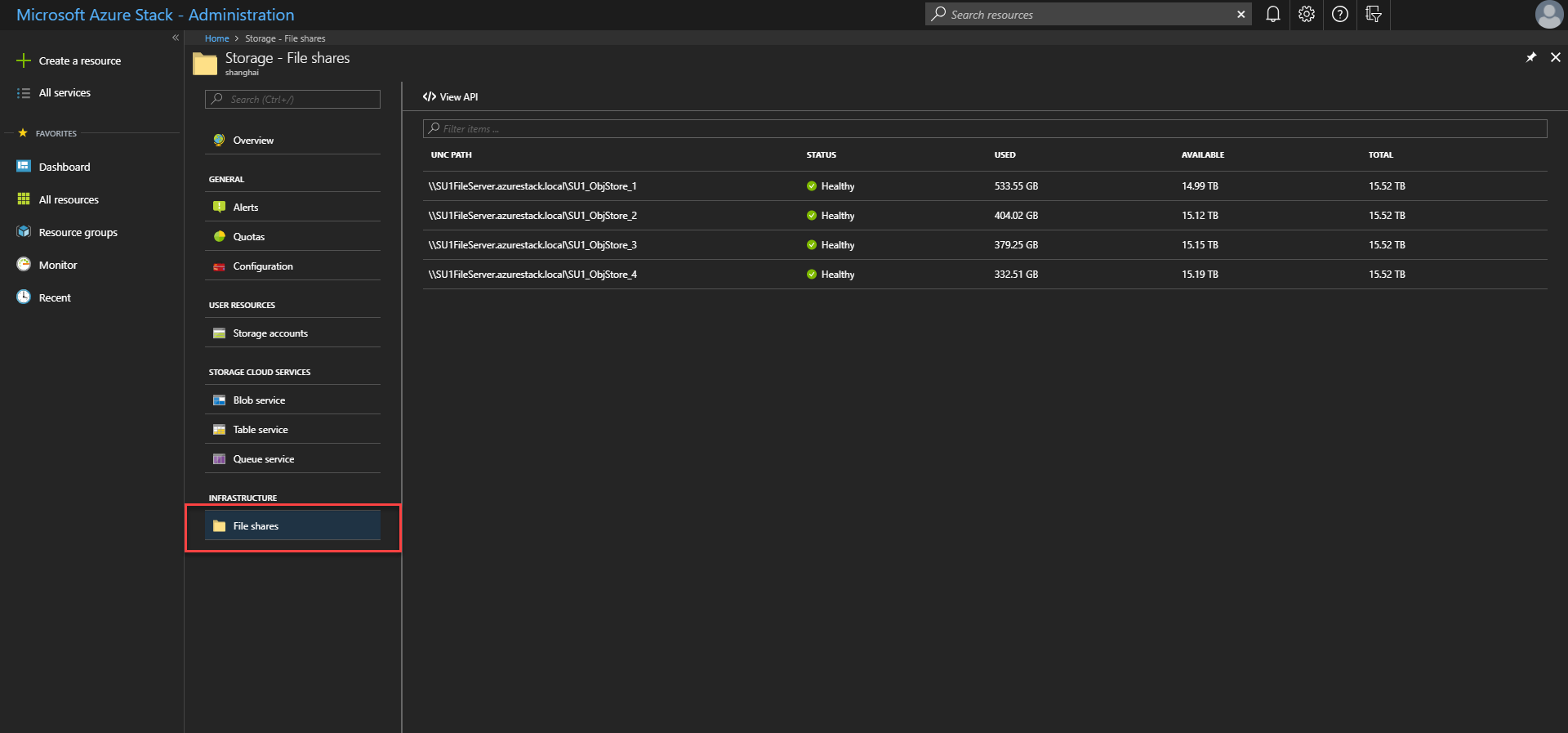
- 合計: 共有で使用可能な合計領域 (バイト単位)。 この領域は、ストレージ サービスによって管理されるデータとメタデータに使用されます。
- 使用: テナント データと関連するメタデータを格納するファイルのすべてのエクステントによって使用されるデータの量 (バイト単位)。
Azure PowerShell または管理者ポータルを使用して、プロビジョニング済みおよび使用済み容量を監視し、システムの継続的な正常な運用を確保するために移行を計画します。
ボリューム容量を監視するための 3 つのツールがあります。
- 現在のボリューム容量のポータルと の PowerShell。
- ストレージ領域のアラート。
- ボリューム容量メトリック。
このセクションでは、これらのツールを使用してシステムの容量を監視する方法について説明します。
PowerShell を使用する
クラウド オペレーターは、PowerShell Get-AzsVolume コマンドレットを使用して、ボリュームのストレージ容量を監視できます。 このコマンドレットは、各ボリュームの合計領域と空き領域をギガバイト (GB) 単位で返します。
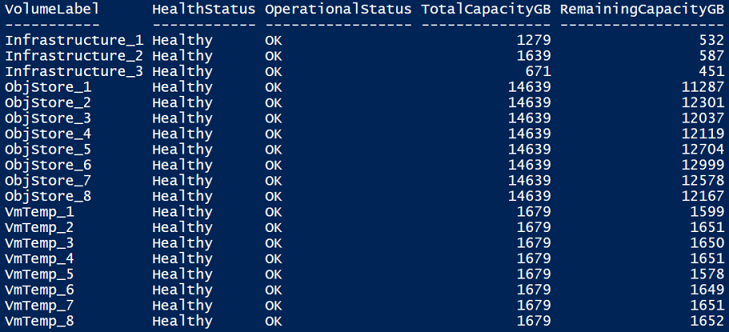
- 容量の合計: 共有上の使用可能な領域の合計 (GB 単位)。 この領域は、ストレージ サービスによって管理されるデータとメタデータに使用されます。
- 残りの容量: テナント データと関連するメタデータを格納するための空き領域の量 (GB 単位)。
管理者ポータルを使用する
クラウド オペレーターは、管理者ポータルを使用して、すべてのボリュームのストレージ容量を表示できます。
(
https://adminportal.local.azurestack.external) で Azure Stack Hub 管理者ポータルにサインインします。ストレージ ボリューム すべてのサービスを選択して、使用状況情報を表示できるボリュームの一覧を開きます。 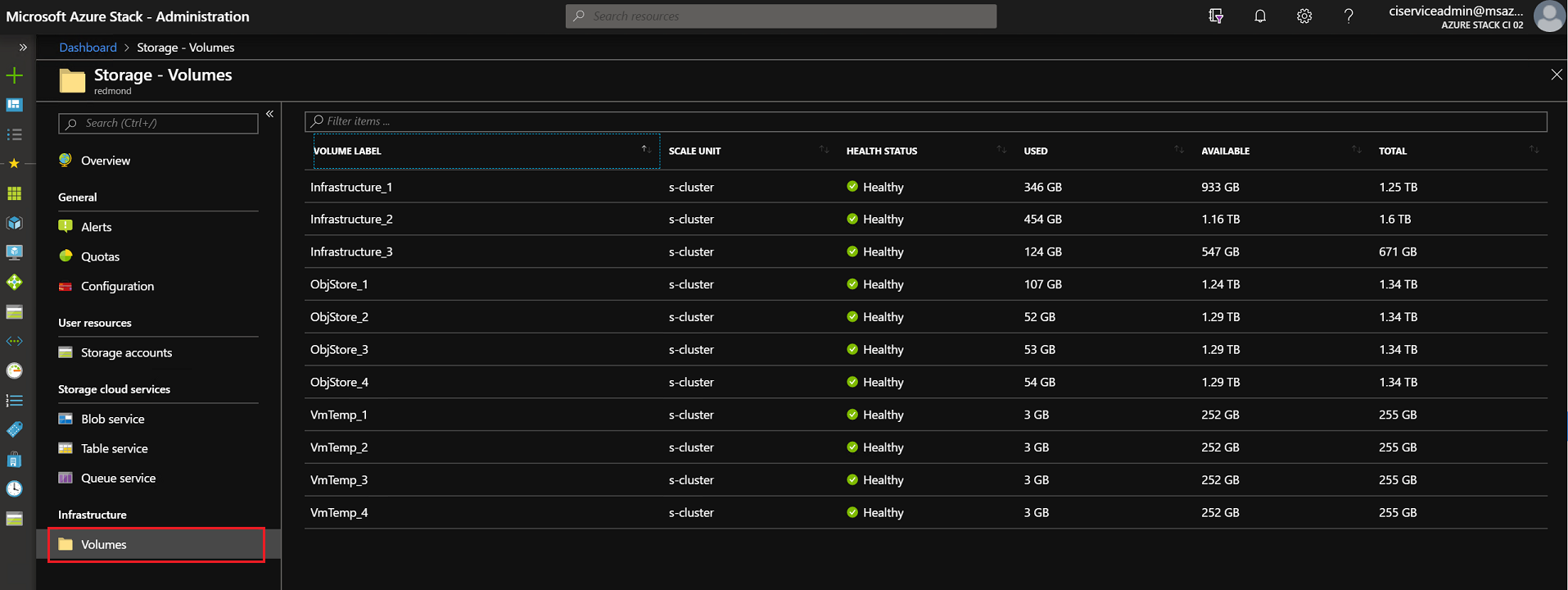
- 合計: ボリュームで使用可能な合計領域。 この領域は、ストレージ サービスによって管理されるデータとメタデータに使用されます。
- 使用済み: テナント データとそれに関連付けられているメタデータを格納するファイルのすべてのエクステントで使用されるデータの量。
記憶域スペースのアラート
管理者ポータルを使用すると、領域が不足しているボリュームに関するアラートが表示されます。
重要
クラウド オペレーターは、共有が完全に使用されないようにする必要があります。 共有が 100% 使用されると、ストレージ サービスはその共有に対して機能しなくなります。 100% 利用されている共有に対する空き領域の回復と復元操作については、Microsoft サポートにお問い合わせください。
警告: ファイル共有が 90% を超えると、管理者ポータルで警告アラートが表示されます。
重要な: ファイル共有が 95% を超えると、管理者ポータルに重大なアラートが表示されます。
詳細の表示: 管理者ポータルで、アラートの詳細を開いて軽減策のオプションを表示できます。
ボリューム容量メトリック
ボリューム容量メトリックでは、さまざまな種類のオブジェクトに対してプロビジョニングされた容量と使用容量に関する詳細情報が提供されます。 メトリック データは 30 日間保持されます。 バックグラウンド監視サービスは、ボリューム容量メトリック データを 1 時間ごとに更新します。
容量メトリック レポートを事前に確認して、ボリュームのリソース使用量を理解する必要があります。 空き領域に対応するアクションを決定するために、クラウド オペレーターは、ボリュームがいっぱいになったときにリソースの種類の分布を分析できます。 また、ディスクのプロビジョニング済みサイズがボリュームの過剰プロビジョニングを示している場合に、ボリュームが過剰に使用されないようにすることもできます。
Azure Monitor には、ボリューム容量の使用状況を示す次のメトリックが用意されています。
- ボリュームの合計容量 には、ボリュームの合計ストレージ容量が表示されます。
- ボリュームの残存容量 は、ボリュームの残りのストレージ容量を示します。
- ボリューム VM ディスクの使用容量 は、VM ディスク関連オブジェクト (ページ BLOB、マネージド ディスク/スナップショット、マネージド イメージ、プラットフォーム イメージを含む) によって占有されている合計スペースを示します。 VM ディスクの基になる VHD ファイルは、イメージ、スナップショット、またはその他のディスクと同じエクステント (ディスクのを参照) を共有できます。 この数は、個々のすべての VM ディスク関連オブジェクトの使用容量の合計よりも小さくすることができます。
- ボリュームその他の使用容量 は、ブロック BLOB、追加 BLOB、テーブル、キュー、BLOB メタデータなど、ディスク以外のオブジェクトの合計使用サイズです。
- ボリューム VM ディスクプロビジョニング容量 は、ページ BLOB とマネージド ディスク/スナップショットのプロビジョニングされた合計サイズです。 このサイズは、特定のボリューム上のすべてのマネージド ディスクとページ BLOB を拡張できる合計ディスク容量の最大値です。
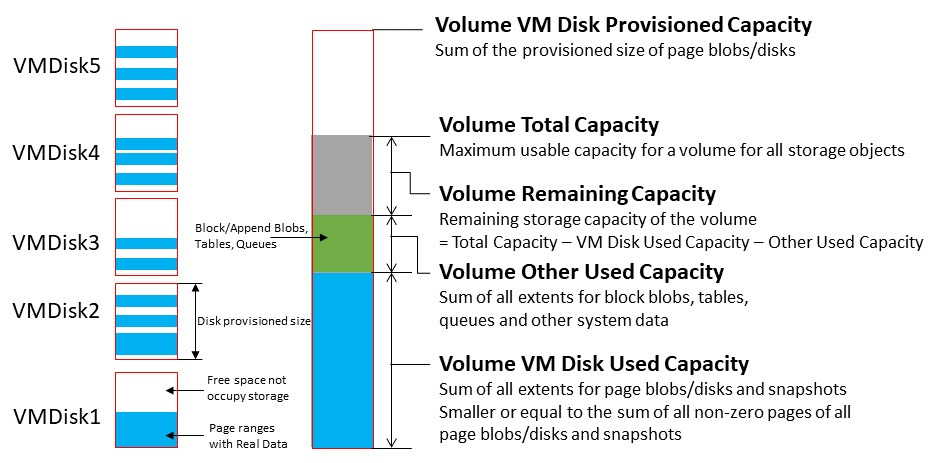
Azure Monitor でボリューム容量メトリックを表示するには:
Azure PowerShell がインストールされ、構成されていることを確認します。 PowerShell 環境を構成する手順については、「Azure Stack Hub用の PowerShell のインストール」を参照してください。 Azure Stack Hub にサインインするには、「オペレーター環境を構成し、Azure Stack Hubにサインインする」を参照してください。
GitHub リポジトリから Azure Stack Hub ツール
ダウンロードします。 詳細な手順については、「GitHubから Azure Stack Hub ツールをダウンロードする」を参照してください。 CapacityManagementで次のコマンド
実行して、Capacity Dashboard JSON ファイルを生成します。 .\CapacityManagement\DashboardGenerator\Create-AzSStorageDashboard.ps1 -capacityOnly $true -volumeType objectこのコマンドは、DashboardGeneratorのフォルダー内で、
DashboardVolumeObjStore で始まる json ファイルを作成します。 (
https://adminportal.local.azurestack.external) で Azure Stack Hub 管理者ポータルにサインインします。ダッシュボードで[のアップロード]
選択し、手順 3 で生成された JSON ファイルを選択します。 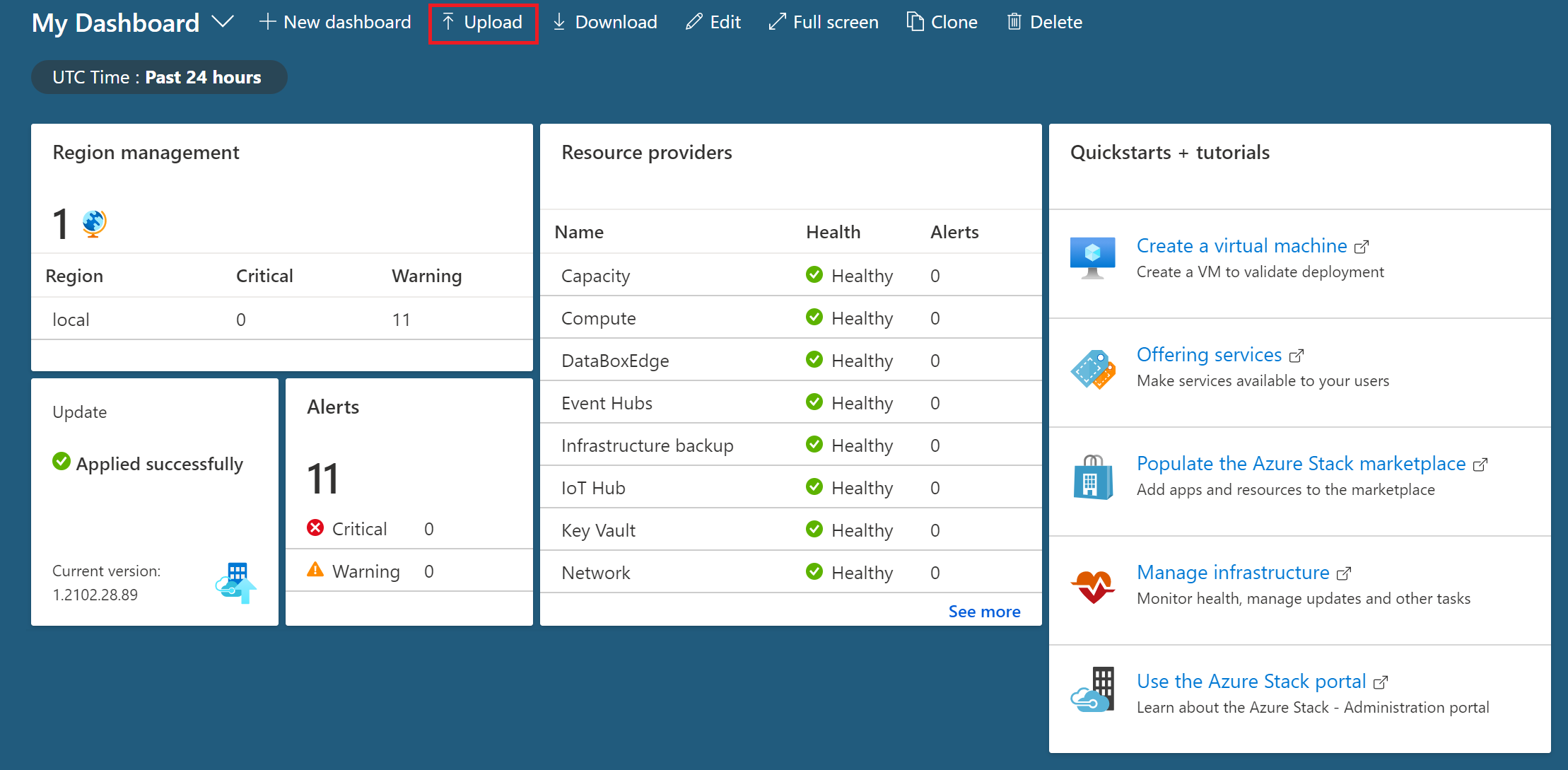
JSON がアップロードされると、新しい容量ダッシュボードが表示されます。 各ボリュームには、ダッシュボードに対応するグラフがあります。 グラフの数は、ボリュームの数と等しくなります。
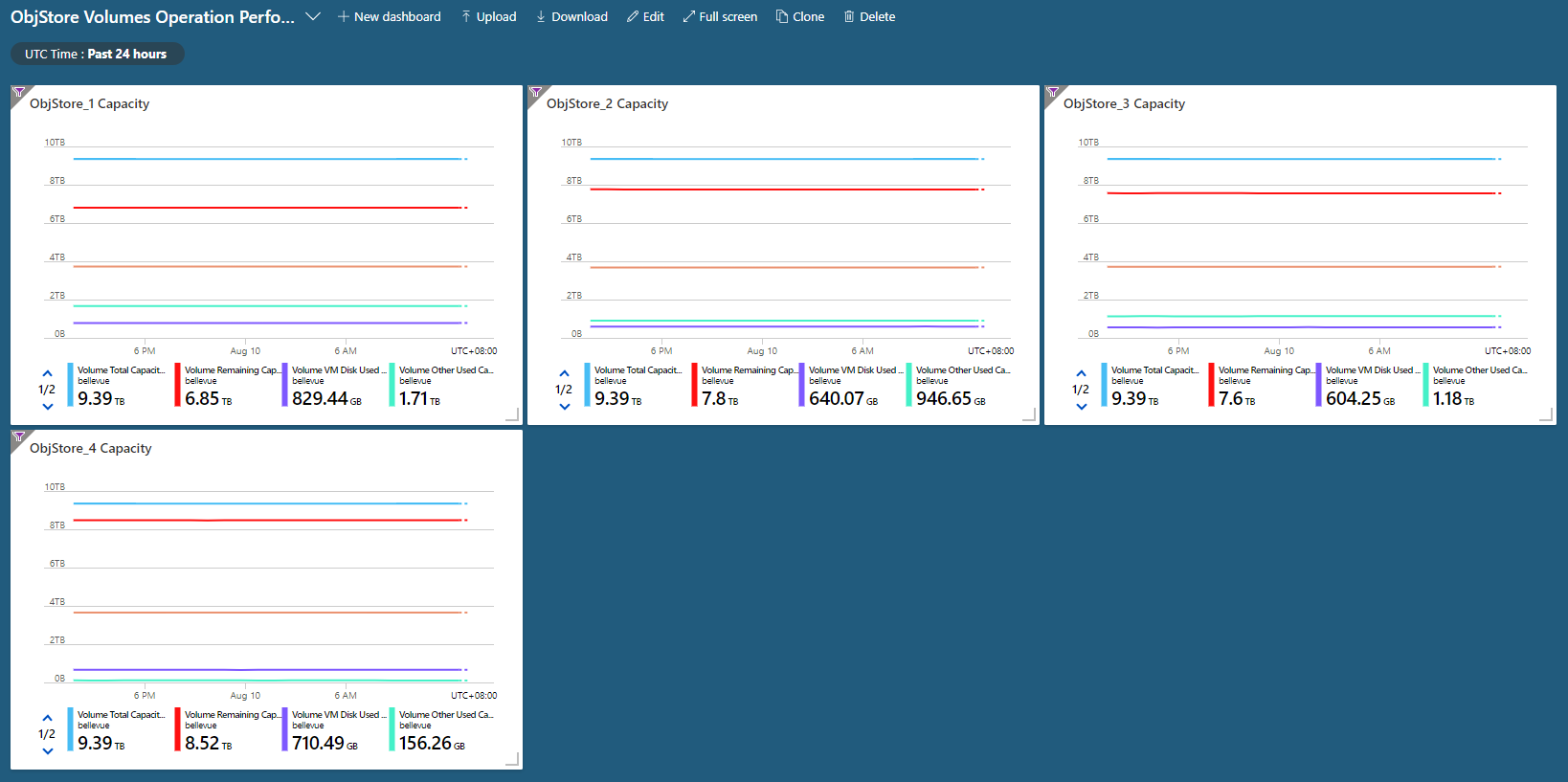
いずれかのボリュームをクリックすると、詳細なグラフで特定のボリュームの 5 つの容量メトリックを確認できます。
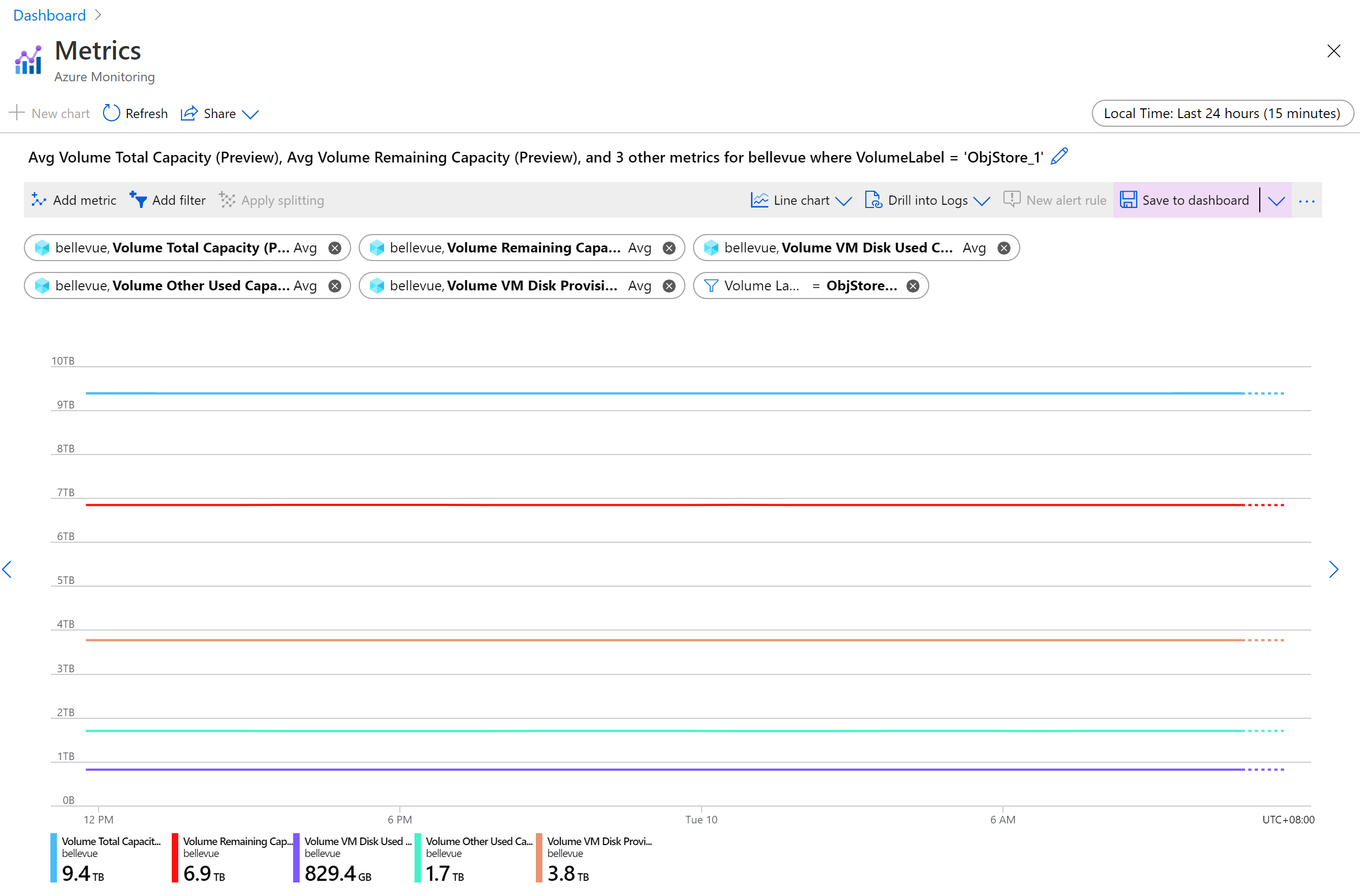
ボリュームの使用パターン
ボリューム容量メトリックを確認することで、クラウド オペレーターは、ボリュームの容量の使用量と、領域の大部分を占めるリソースの種類を把握します。 領域の使用パターンは次の型にグループ化され、演算子は型ごとに異なるアクションを実行できます。
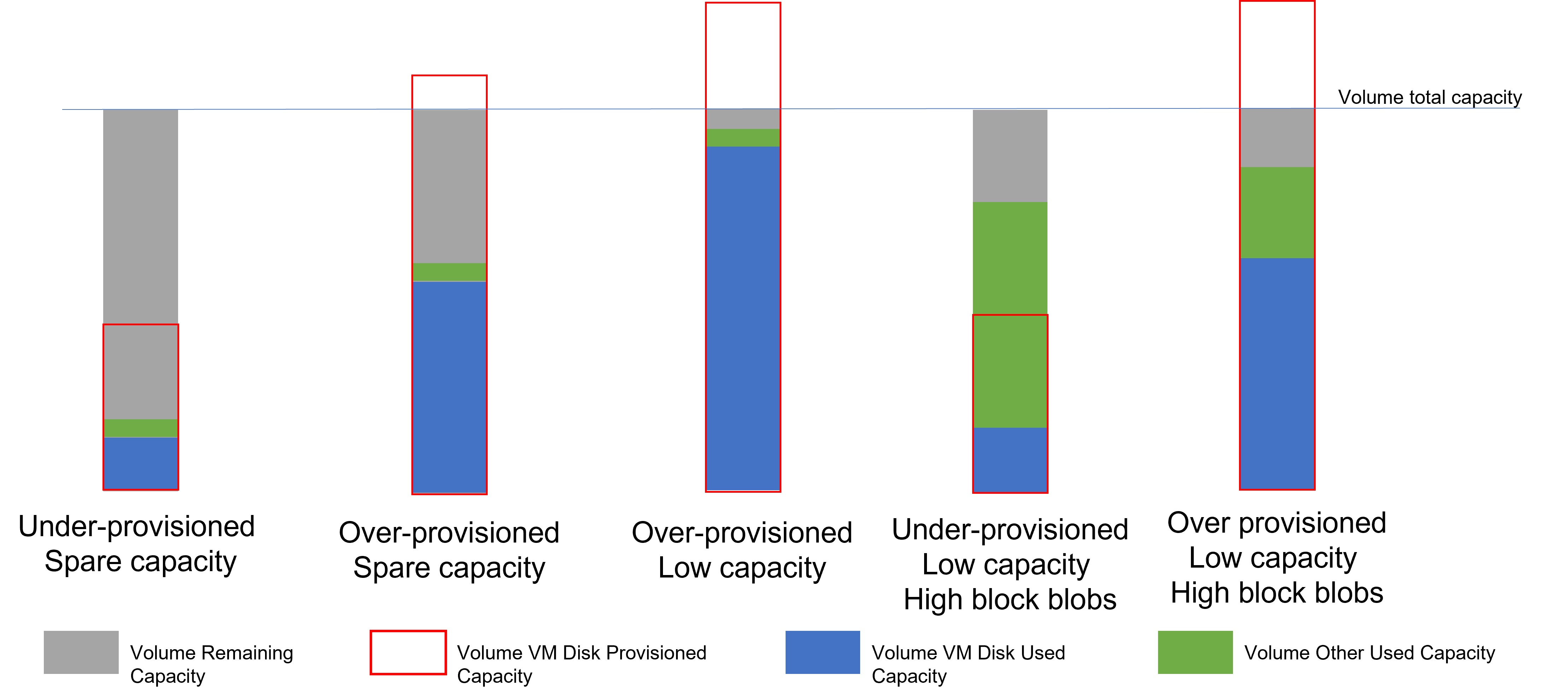
プロビジョニング不足の予備容量: ボリュームに十分な空き容量があり、このボリューム上にあるすべてのディスクのプロビジョニング済み容量の合計は、使用可能な合計容量よりも小さくなります。 ボリュームは、ディスクとその他のオブジェクト (ブロック/追加 BLOB、テーブル、キュー) の両方を含む、より多くのストレージ オブジェクトで使用できます。 ボリュームを操作するためにアクションを実行する必要はありません。
過剰プロビジョニング、予備容量: ボリュームの残りの容量は高いですが、VM ディスクのプロビジョニングされた容量は既にボリュームの合計容量を超えています。 このボリュームには、さらに多くのストレージ オブジェクトを格納するスペースが残っています。 ただし、このボリュームにある VM ディスク内のデータが格納される可能性があります。 このボリュームの使用状況の傾向を注意深く監視する必要があります。 過剰プロビジョニング 低容量パターンに変更された場合は、領域を解放するためのアクションを実行する必要がある場合があります。
過剰プロビジョニング、低容量: ボリュームの残りの容量が少なくなっています。また、VM ディスクのプロビジョニング容量と使用容量の両方が高くなっています。
残りの容量が少ない場合は、ボリュームが完全な使用量に達していることが示されます。 オペレーターは、ボリュームが 100% 使用されるのを防ぐために、領域を解放するために直ちにアクションを実行する必要があります。これにより、ストレージ サービスがブロックされます。 VM ディスクの使用率が高い場合、ボリューム使用量の大部分が VM ディスクであることが示されます。 ディスク を移行して、ディスクをフル ボリュームから他の使用可能なボリュームに空き領域に移動する
プロビジョニング不足、容量不足、高いブロック BLOB: ボリュームの残り容量が少なく、VM ディスクのプロビジョニング容量と使用容量の両方が低いものの、他の使用容量が高くなっています。
ボリュームが完全に使用される恐れがあるため、オペレーターは直ちに空き領域を確保するための措置を講じる必要があります。 その他の使用率が高い容量は、ほとんどのボリューム容量がブロック/追加 BLOB またはテーブル/キューによって使用されていることを示します。 ボリュームの使用可能な容量が 20%未満の場合、コンテナー オーバーフローが有効になり、このほぼ完全なボリュームに新しい BLOB オブジェクトが配置されません。 ただし、既存の BLOB は引き続き増加する可能性があります。 増え続ける BLOB が容量を使い過ぎないようにするには、Microsoft サポートに問い合わせて、特定のボリューム上の領域を占有しているコンテナーにクエリを実行し、領域を解放するためにテナントがそれらのコンテナーのクリーンアップを行う必要があるかどうかを判断できます。
過剰にプロビジョニング、低用量、高ブロック BLOB: ボリュームの残りの容量が少なく、ディスクの使用済み/プロビジョニング済み容量と他の使用済み容量の両方が高くなっています。 このボリュームでは、ディスクやその他のストレージ オブジェクトによる領域の使用量が多くなります。 ボリュームが完全に満杯にならないように、領域を解放する必要があります。 ディスク を完全なボリュームから他の使用可能なボリュームに移動するには、「
使用可能な領域を管理する
ボリューム上の領域を解放する必要がある場合は、最初に最も低い侵入方法を使用します。 たとえば、マネージド ディスクの移行を選択する前に、領域を再利用してみてください。
キャパシティの回復
削除されたテナント アカウントによって使用される容量を回収できます。 この容量は、データ保持期間 に達すると自動的に回収されるか、すぐに回収できます。
詳細については、「Azure Stack Hub ストレージ アカウントの管理」の「容量の回収」セクションを参照してください。
ボリューム間でコンテナーを移行する
テナントの使用パターンにより、一部のテナント共有では他のテナントよりも多くの領域が使用されます。 これにより、一部の共有は、比較的使用されていない他の共有よりも前に領域が不足する可能性があります。
一部の BLOB コンテナーを別の共有に手動で移行することで、過剰に使用された共有の領域を解放できます。 複数の小さなコンテナーを、それらすべてを保持する容量を持つ 1 つの共有に移行できます。 移行を使用して、"空の" コンテナーを移動できます。 空きコンテナーは、VM のディスクを含まないコンテナーです。
移行により、コンテナーのすべての BLOB が新しい共有に統合されます。
- コンテナーがオーバーフロー モードになり、BLOB を他のボリュームに配置する場合、新しい共有には、オーバーフローした BLOB を含め、移行するコンテナーに属するすべての BLOB を保持するのに十分な容量が必要です。
- PowerShell コマンドレット
Get-AzsStorageContainerは、コンテナーの初期ボリュームで使用されている領域のみを識別します。 コマンドレットは、追加のボリュームにオーバーフローされた BLOB が使用する領域を特定しません。 そのため、コンテナーのフル サイズは明らかでない可能性があります。 新しい共有上のコンテナーを統合すると、その新しい共有がオーバーフロー状態に送信され、そこでデータが追加の共有に配置される可能性があります。 その結果、株式の再調整が必要になる場合があります。 - 特定のリソース グループに対するアクセス許可がなく、PowerShell を使用してオーバーフロー データの追加ボリュームのクエリを実行できない場合は、それらのリソース グループとコンテナーの所有者と協力して、移行する前に移行するデータの総量を把握してください。
重要
コンテナーの BLOB の移行は、PowerShell を使用する必要があるオフライン操作です。 移行が完了するまで、移行するコンテナーのすべての BLOB はオフラインのままであり、使用できません。 また、進行中のすべての移行が完了するまで、Azure Stack Hub のアップグレードは避ける必要があります。
PowerShell を使用してコンテナーを移行する
Azure PowerShell がインストールされており、構成されていることを確認します。 詳細については、「Azure PowerShellを使用した Azure リソースの管理」を参照してください。
コンテナーを調べて、移行する予定の共有上のデータを理解します。 ボリューム内の移行に最適な候補コンテナーを特定するには、
Get-AzsStorageContainerコマンドレットを使用します。$farm_name = (Get-AzsStorageFarm)[0].name $shares = Get-AzsStorageShare -FarmName $farm_name $containers = Get-AzsStorageContainer -ShareName $shares[0].ShareName -FarmName $farm_name次に、
$containersを調べます。$containers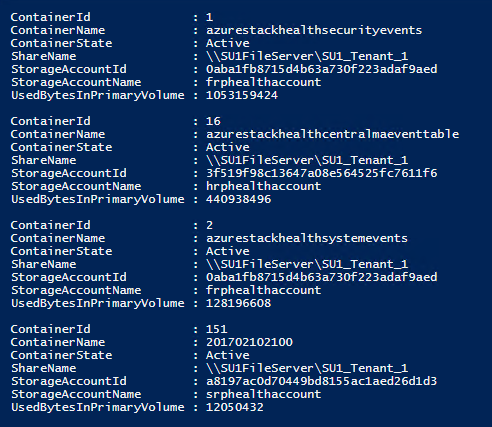
移行するコンテナーを保持するための最適な宛先共有を特定します。
$destinationshare = ($shares | Sort-Object FreeCapacity -Descending)[0]次に、
$destinationsharesを調べます。$destinationshares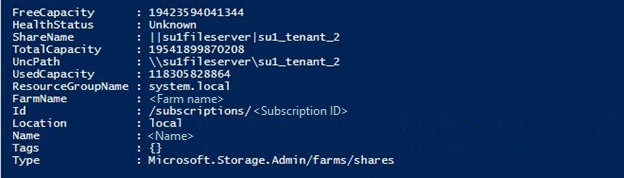 を共有する例: $destination
を共有する例: $destinationコンテナーの移行を開始します。 移行は非同期です。 最初の移行が完了する前に別のコンテナーの移行を開始する場合は、ジョブ ID を使用して各コンテナーの状態を追跡します。
$jobId = Start-AzsStorageContainerMigration -StorageAccountName $containers[0].Accountname -ContainerName $containers[0].Containername -ShareName $containers[0].Sharename -DestinationShareUncPath $destinationshares[0].UncPath -FarmName $farm_name次に、
$jobIdを調べます。 次の例では、調べたいジョブ ID に<job_id>を置き換えてください。$jobId <job_id>ジョブ ID を使用して、移行ジョブの状態を確認します。 コンテナーの移行が完了すると、MigrationStatus が Completeに設定されます。
Get-AzsStorageContainerMigrationStatus -JobId $jobId -FarmName $farm_name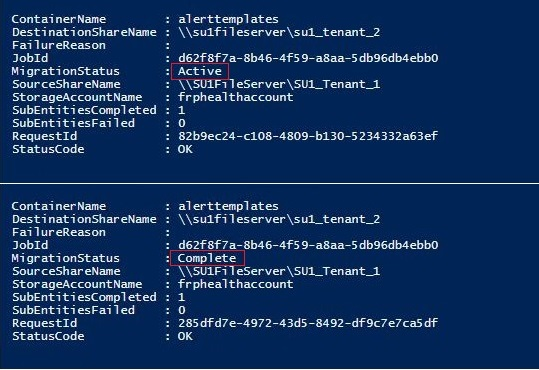
実行中の移行ジョブを取り消すことができます。 取り消された移行ジョブは非同期的に処理されます。
$jobidを使用してキャンセルを追跡できます。Stop-AzsStorageContainerMigration -JobId $jobId -FarmName $farm_name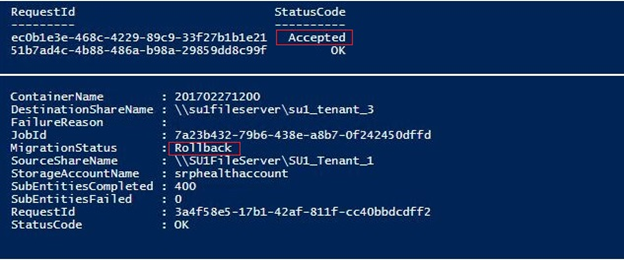
移行の状態が [キャンセル済み]
になるまで、手順 6 のコマンドをもう一度実行できます。 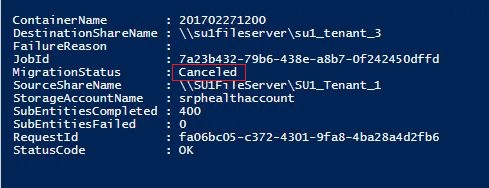
VM ディスクの移動
領域を管理するための最も極端な方法は、VM ディスクの移動です。 接続されているコンテナー (VM ディスクを含むコンテナー) の移動は複雑であるため、この操作を行うには Microsoft サポートにお問い合わせください。
ボリューム間でマネージド ディスクを移行する
テナントの使用パターンにより、一部のテナント ボリュームでは他のボリュームよりも多くの領域が使用されます。 その結果、比較的使用されていないボリュームよりも前に領域が不足する可能性があります。
一部のマネージド ディスクを別のボリュームに手動で移行することで、過剰に使用されたボリュームの領域を解放できます。 複数のマネージド ディスクを、すべてを保持する容量を持つ 1 つのボリュームに移行できます。 移行を使用して、マネージド ディスク オフライン 移動します。 オフライン マネージド ディスクは、VM に接続されていないディスクです。
重要
マネージド ディスクの移行は、PowerShell を使用する必要があるオフライン操作です。 移行ジョブを開始する前に、候補ディスクの所有者 VM の割り当てを解除するか、移行の候補ディスクを所有者 VM からデタッチする必要があります (移行ジョブが完了したら、VM を再割り当てするか、ディスクを再アタッチできます)。 移行が完了するまで、移行するすべてのマネージド ディスクは予約済みまたはオフライン状態のままであり、使用できません。そうしないと、移行ジョブは中止され、すべての未移行ディスクは元のボリュームに残ります。 また、進行中のすべての移行が完了するまで、Azure Stack Hub のアップグレードは避ける必要があります。
PowerShell を使用してマネージド ディスクを移行するには
Azure PowerShell がインストールされ、構成されていることを確認します。 PowerShell 環境を構成する手順については、「Azure Stack Hub用の PowerShell のインストール」を参照してください。 Azure Stack Hub にサインインするには、「オペレーター環境を構成し、Azure Stack Hubにサインインする」を参照してください。
マネージド ディスクを調べて、移行する予定のボリューム上のディスクを理解します。 ボリューム内の移行に最適な候補ディスクを特定するには、
Get-AzsDiskコマンドレットを使用します。$ScaleUnit = (Get-AzsScaleUnit)[0] $StorageSubSystem = (Get-AzsStorageSubSystem -ScaleUnit $ScaleUnit.Name)[0] $Volumes = (Get-AzsVolume -ScaleUnit $ScaleUnit.Name -StorageSubSystem $StorageSubSystem.Name | Where-Object {$_.VolumeLabel -Like "ObjStore_*"}) $SourceVolume = ($Volumes | Sort-Object RemainingCapacityGB)[0] $VolumeName = $SourceVolume.Name.Split("/")[2] $VolumeName = $VolumeName.Substring($VolumeName.IndexOf(".")+1) $MigrationSource = "\\SU1FileServer."+$VolumeName+"\SU1_"+$SourceVolume.VolumeLabel $Disks = Get-AzsDisk -Status OfflineMigration -SharePath $MigrationSource | Select-Object -First 10次に、
$Disksを調べます。$Disks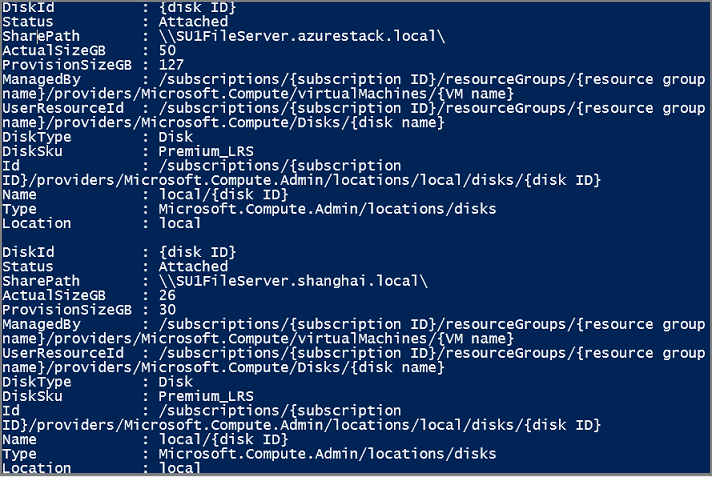
移行するディスクを保持するのに最適な宛先ボリュームを特定します。
$DestinationVolume = ($Volumes | Sort-Object RemainingCapacityGB -Descending)[0] $VolumeName = $DestinationVolume.Name.Split("/")[2] $VolumeName = $VolumeName.Substring($VolumeName.IndexOf(".")+1) $MigrationTarget = "\\SU1FileServer."+$VolumeName+"\SU1_"+$DestinationVolume.VolumeLabelマネージド ディスクの移行を開始します。 移行は非同期です。 最初の移行が完了する前に他のディスクの移行を開始する場合は、ジョブ名を使用して各ディスクの状態を追跡します。
$jobName = "MigratingDisk" Start-AzsDiskMigrationJob -Disks $Disks -TargetShare $MigrationTarget -Name $jobNameジョブ名を使用して、移行ジョブの状態を確認します。 ディスクの移行が完了すると、MigrationStatus が Completeに設定されます。
$job = Get-AzsDiskMigrationJob -Name $jobName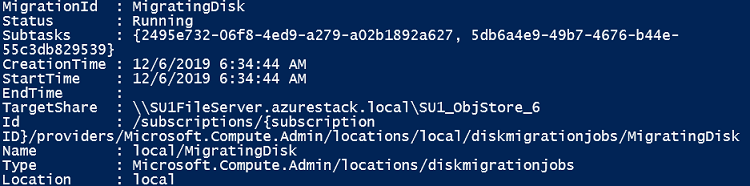
1 つの移行ジョブで複数のマネージド ディスクを移行する場合は、ジョブのサブ タスクを確認することもできます。
$job.Subtask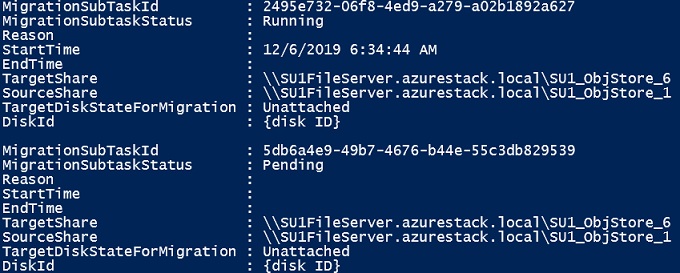
実行中の移行ジョブを取り消すことができます。 取り消された移行ジョブは非同期的に処理されます。 ジョブ名を使用して、移行ジョブのキャンセルを追跡できます。ステータスが キャンセル済みと確認されるまでです。
Stop-AzsDiskMigrationJob -Name $jobName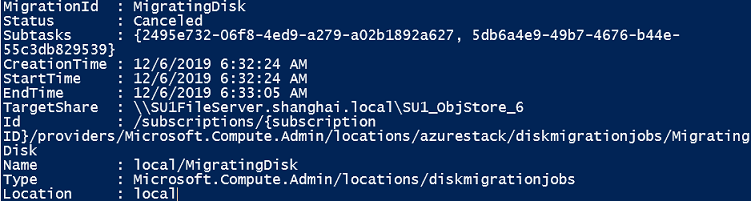
アンマネージド ディスクを配布する
領域を管理するための最も極端な方法には、アンマネージド ディスクの移動が含まれます。 テナントが非管理対象ディスクを 1 つのコンテナーに追加した場合、コンテナーの合計使用容量は、コンテナーがオーバーフロー モードに入る前に、コンテナーを保持するボリュームの使用可能な容量を超えて増加する可能性があります。 1 つのコンテナーでボリュームの領域が使い果たされないように、テナントは、1 つのコンテナーの既存のアンマネージド ディスクを別のコンテナーに分散できます。 接続されたコンテナー (VM ディスクを含むコンテナー) の配布は複雑であるため、この操作を行うには Microsoft サポートにお問い合わせください。
VM で使用可能なメモリ
Azure Stack Hub は、コンピューティングとストレージのハイパーコンバージド クラスターとして構築されています。 この収束により、スケール ユニットと呼ばれる、ハードウェアの共有が可能になります。 Azure Stack Hub では、スケール ユニットによってリソースの可用性とスケーラビリティが提供されます。 スケール ユニットは、ホストまたはノードと呼ばれる一連の Azure Stack Hub サーバーで構成されます。 インフラストラクチャ ソフトウェアは一連の VM 内でホストされ、テナント VM と同じ物理サーバーを共有します。 すべての Azure Stack Hub VM は、スケール ユニットの Windows Server クラスタリング テクノロジと個々の Hyper-V インスタンスによって管理されます。 スケール ユニットにより、Azure Stack Hub の取得と管理が簡素化されます。 また、スケール ユニットを使用すると、Azure Stack Hub、テナント、インフラストラクチャ全体のすべてのサービスの移動とスケーラビリティを実現できます。
管理者ポータルで、Azure Stack Hub の空きメモリと使用済みメモリを示す円グラフを確認できます。例えば:
Azure Stack Hub 上の物理メモリ 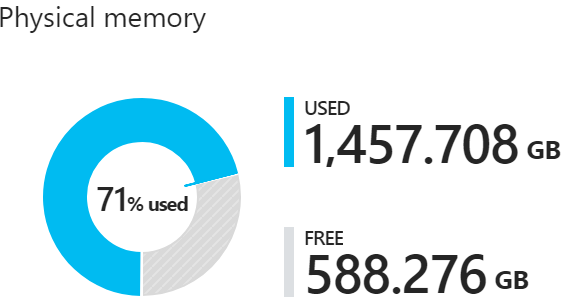
次のコンポーネントは、円グラフの使用セクションのメモリを消費します。
- ホスト OS の使用状況または予約: ホスト上のオペレーティング システム (OS) によって使用されるメモリ、仮想メモリ ページ テーブル、ホスト OS で実行されているプロセス、およびスペース ダイレクト メモリ キャッシュ。 この値は、ホストで実行されているさまざまな Hyper-V プロセスによって使用されるメモリに依存するため、変動する可能性があります。
- インフラストラクチャ サービス: Azure Stack Hub を構成するインフラストラクチャ VM。 これには、242 GB + (4 GB x ノード数) のメモリを占有する約 31 個の VM が必要です。 インフラストラクチャ サービス コンポーネントのメモリ使用量は、インフラストラクチャ サービスのスケーラビリティと回復性の向上に取り組むにつれて変化する可能性があります。
- 回復性の予約: Azure Stack Hub では、1 つのホスト障害時、および修正プログラムと更新プログラムの実行中に VM のライブ マイグレーションを成功させるために、テナントの可用性を有効にするためにメモリの一部が予約されます。
- テナント VM: Azure Stack Hub ユーザーによって作成された VM。 VM の実行に加えて、ファブリックに配置されるすべての VM によってメモリが消費されます。 つまり、作成中 または 失敗 状態の VM、またはゲスト内からシャットダウンされた VM で引き続きメモリが消費されます。 ただし、Azure Stack Hub ユーザー ポータル、PowerShell、または Azure CLI の "割り当て解除の停止" オプションを使用して割り当てが解除された VM は、Azure Stack Hub のメモリを消費しません。
- アドオン リソース プロバイダー: SQL、MySQL、App Service などのアドオン リソース プロバイダー用にデプロイされた VM。
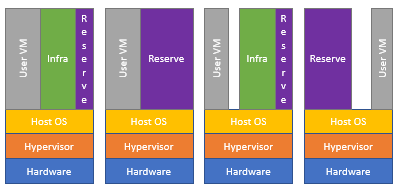 のブレードで使用される容量
のブレードで使用される容量
VM 配置に使用可能なメモリ
Azure Stack Hub のクラウド オペレーターとして、VM ごとに割り当てられたメモリを自動で確認する方法はありません。 ユーザー VM にアクセスし、割り当てられたメモリを手動で計算できます。 ただし、割り当てられたメモリには実際の使用量は反映されません。 この値は、割り当てられた値よりも小さくすることができます。
VM で使用可能なメモリをトレーニングするには、次の式が使用されます。
VM 配置 = Total Host Memory--Resiliency Reserve--Memory used by running tenant VMs - Azure Stack Hub Infrastructure Overhead に使用可能なメモリ
レジリエンス予備
どこ:
H = 単一ホスト メモリのサイズ
N = スケール ユニットのサイズ (ホストの数)
R = ホスト OS によって使用されるオペレーティング システムの予約/メモリ(この数式では .15)
V = スケール ユニット内の最大 VM (メモリ単位)
Azure Stack Hub インフラストラクチャオーバーヘッド = 242 GB + (4 GB x ノード数)。 このアカウントは、Azure Stack Hub のインフラストラクチャをホストするために約 31 台の VM を使用します。
ホストOSが使用しているメモリ = ホストメモリの 15% (0.15)。 オペレーティング システムの予約値は見積もりであり、ホストの物理メモリ容量と一般的なオペレーティング システムのオーバーヘッドによって異なります。
スケール ユニット内で最大の VM Vの値は、デプロイされた最大のテナント VM に基づいて動的に行われます。 たとえば、最大の VM 値は、7 GB または 112 GB、または Azure Stack Hub ソリューションでサポートされているその他の VM メモリ サイズです。 この大規模な VM のライブ マイグレーションが失敗しないように十分なメモリを予約するには、最大の VM のサイズを選択します。 Azure Stack Hub ファブリックで最大の VM を変更すると、VM 自体のメモリの増加に加えて、回復性予約が増加します。
たとえば、12 ノード スケール ユニットの場合:
| スタンプの詳細 | 価値観 |
|---|---|
| sts (N) | 12 |
| ホストあたりのメモリ (H) | 384 |
| スケールユニットの総メモリ | 4608 |
| OS 予約 (R) | 15% |
| 最大の VM (V) | 112 |
| 回復性のための予約 = | H + R * ((N-1) * H) + V * (N-2) |
| レジリエンシー予備 | 2137.6 |
この情報を使用すると、最大の VM に 112 GB のメモリがある場合、ホストあたり 384 GB (合計 4,608 GB) の 12 ノード (合計 4,608 GB) の Azure Stack Hub に回復性のために 2,137 GB が予約されていることを計算できます。
次の図を参照して物理メモリの [容量] ブレードを確認すると、Used の値には回復性のリザーブが含まれています。 このグラフは、4 つのノードの Azure Stack Hub インスタンスから取得したものです。
4 ノードの Azure Stack Hub での容量使用量の
Azure Stack Hub の容量を計画するときは、これらの考慮事項に留意してください。 さらに、Azure Stack Hub Capacity Planner ツールを使用することもできます。
次の手順
ユーザーに VM を提供する方法の詳細については、「Azure Stack Hubのストレージ容量を管理する」を参照してください。